Jogue Pokémon GO no PC com KoPlayer: Tudo o que Você Necessita Saber
Se você deseja usar o KoPlayer para jogar Pokémon GO, então continue lendo. Vamos compartilhar tudo o que sabemos sobre KoPlayer neste artigo. A diversão está a somente a 1 clique de distância.
Feb 28, 2024 • Arquivado para: Soluções para Localização Virtual • Soluções comprovadas
O KoPlayer é um emulador Android, o que significa que ele ajuda a que você tenha uma melhor experiência de jogo no seu computador. Com a ajuda dele, você pode jogar jogos no seu PC para os poder apreciar em telas maiores. KoPlayer é novo no mundo da tecnologia, mas em pouco tempo tornou-se na primeira escolha dos amantes de jogos.
Como todos sabemos, o Pokémon GO tem sido um sucesso entre um grande número de pessoas. E o KoPlayer, sendo o emulador mais compatível com mais de um milhão de apps e jogos, é um dos emuladores mais populares entre os jogadores de Pokémon GO. Devido ao seu desempenho estável, funcionamento sem crashes, grande compatibilidade e imenso armazenamento, é imensamente popular para quem joga Pokémon GO. E jogar Pokémon GO nos celulares pode resultar na perda rápida de bateria. Portanto, o KoPlayer para Pokémon GO tornou-se na escolha de eleição para imensa gente.
O KoPlayer foi criado no Android 4.4.2 kernel e está integrado na Play Store. Para além disso, tem um ótimo suporte com todos os computadores da série AMD. Ele também tem a funcionalidade de gravar a sua jogabilidade. Todas estas qualidades fazem do KoPlayer a escolha genuína para jogar Pokémon GO, e por isso todo mundo é atraído para ele.
Há Alguma Restrição no KoPlayer?
É sabido que o KoPlayer no caso do Pokémon GO é uma das melhores opções para os doidos por jogos. Mas, há uma probabilidade de algumas haver também restrições nesta plataforma. Nesta seção, falamos dalguns pontos, para que você saiba que restrições o KoPlayer tem no caso do Pokémon GO.
- Com KoPlayer, o teletransporte pode ser demasiado óbvio. E como resultado, não será difícil proibi-lo.
- Em seguida, a instalação do Pokémon GO com o KoPlayer pode ser um processo um pouco complexo.
- Em terceiro lugar, o joystick parece relutante em ser flexível, o que também pode ser problemático para você.
- Por último, você pode ser incapaz de controlar a velocidade de movimento enquanto joga Pokémon com o KoPlayer.
Nota: Se você não tem assim tanta a certeza que quer usar o KoPlayer, então experimente uma alternativa mais segura e fácil para jogar Pokémon GO no computador.
Como Jogar Pokémon GO no PC com KoPlayer
2.1 Como instalar o KoPlayer e o Pokémon GO
Antes de instalar o KoPlayer ara jogar Pokémon no KoPlayer, aqui estão alguns requisitos que você necessita saber.
- Mantenha o seu processador AMD ou Intel Dual-Core suportando a VT (Tecnologia de Virtualização).
- Você tem de ter o Windows no seu PC.
- Ele deve ter no mínimo 1GB de RAM.
- Mantenha 1GB de espaço livre no disco.
- Tenha uma ótima conexão de internet.
Siga os passos abaixo para configurar o KoPlayer e o Pokémon GO no seu PC
Passo 1: Agora, para instalar o KoPlayer para o Pokémon GO, você necessita primeiro baixar este emulador Android. Para fazer isso você pode ir ao website oficial.
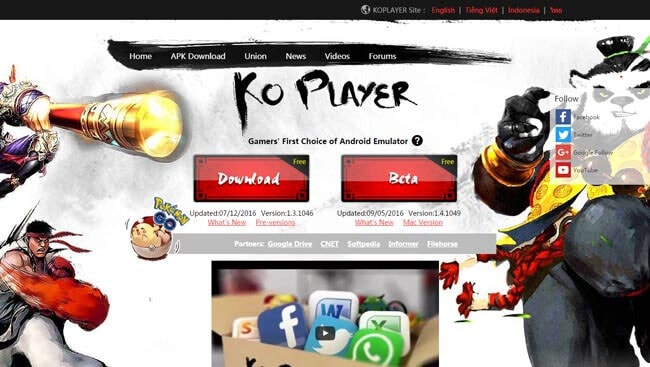
Passo 2: Clique no seu arquivo .exe para o processo de instalação prosseguir. Aceite o contrato de licença e siga em frente.
Passo 3: Agora, inicie o KoPlayer no seu computador. Da primeira vez pode demorar um pouco.
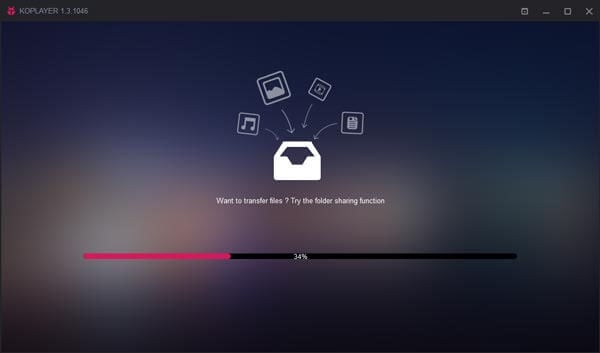
Passo 4: Tal como num dispositivo Android, você necessita adicionar a sua conta do Google no KoPlayer para poder instalar o Pokémon GO da Play Store. Para fazer isso, toque em “Ferramentas do sistema” e vá a “Configurações”.
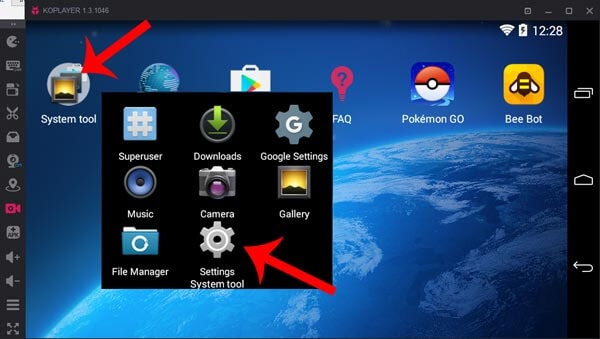
Passo 5: Nas Configurações, procure “CONTAS” e vá a “Adicionar conta”. Agora inicie sessão na sua Conta do Google.
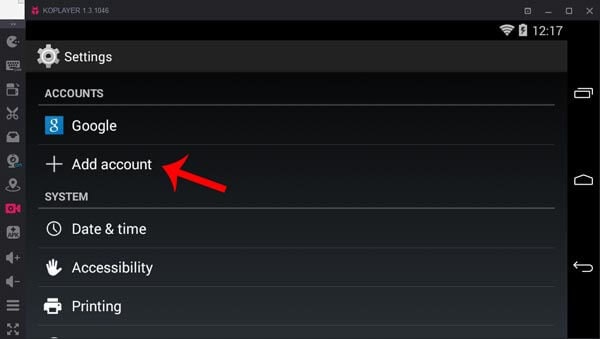
Passo 6: LInicie a Play Store e procure Pokémon GO para o instalar.
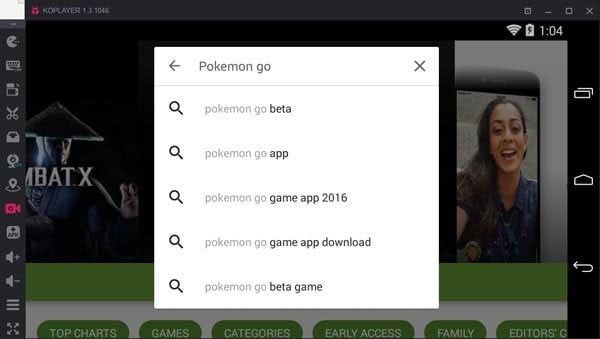
Passo 7: Quando o APK tiver sido instalado, prossiga com a instalação de Pokémon GO para KoPlayer. E para fazer isso, clique no ícone APK. Nessa janela, escolha Pokémon GO e toque em “Abrir” para o instalar. Agora o jogo doi instalado com sucesso. Agora é só jogar.
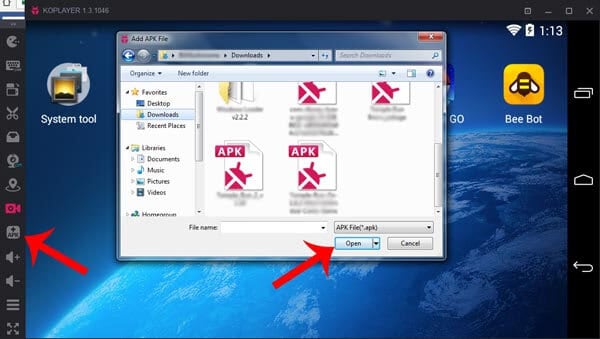
2.2 Como jogar Pokémon GO com KoPlayer
Passo 1: Quando você tiver instalado o jogo seguindo os passos acima, o ícone do jogo será mostrado na tela KoPlayer. Agora, você necessita clicar no ícone do GPS do KoPlayer. Isto abre o GPS do KoPlayer onde você pode falsificar a sua localização de GPS.
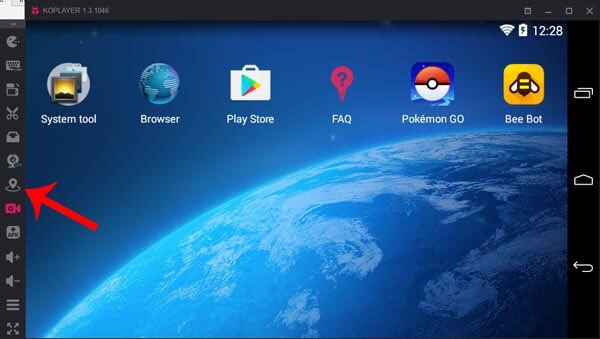
Passo 2: Escolha a localização do mapa e clique no botão “Salvar”. É necessário definir a localização de GPS falsa, pois o Pokémon GO é um jogo que usa o GPS enquanto é jogado.
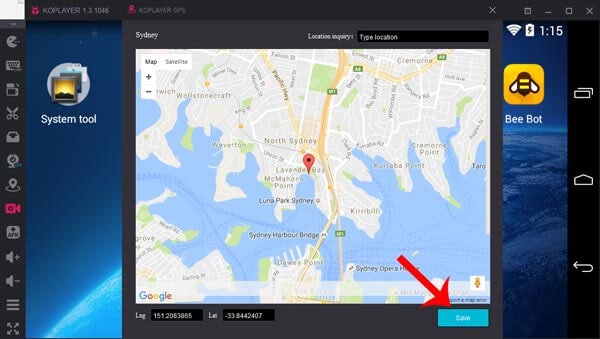
Passo 3: Aora abra o Pokémon GO. Selecione o ícone do teclado e arraste as teclas direcionais para a tela. Clique no botão “Salvar”. Com a ajuda das teclas direcionais no teclado, você pode mover o seu jogador. É assim que se joga Pokémon GO no KoPlayer.
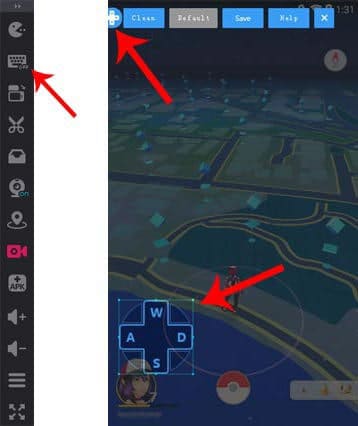
Há alguma alternativa mais fácil ou segura ao KoPlayer para jogar o Pokémon GO?
Como opção mais segura jogar Pokémon GO do que o KoPlayer, você pode usar um spoofer de GPS e um simulador de movimento para poder jogar o jogo no seu dispositivo. O melhor neste caso seria o Dr.Fone – Localização Virtual (iOS). Esta ferramenta foi concebida para quem usa iOS e pode facilmente ajudar a alterar a localização de GPS. Com esta ferramenta, você pode superar qualquer uma das desvantagens do KoPlayer. Com o Dr.Fone, você pode simular a sua localização numa direção e em várias direções. Aqui está o guia para o realizar, que está dividido em duas partes.
3.839.410 pessoas já o baixaram
Antes de experimentar qualquer uma das partes a seguir, garanta que baixou e instalou o Dr.Fone no seu PC. Inicie o app e clique na opção “Localização Virtual”. Conecte o seu iPhone ao seu computador e clique em “Começando”.
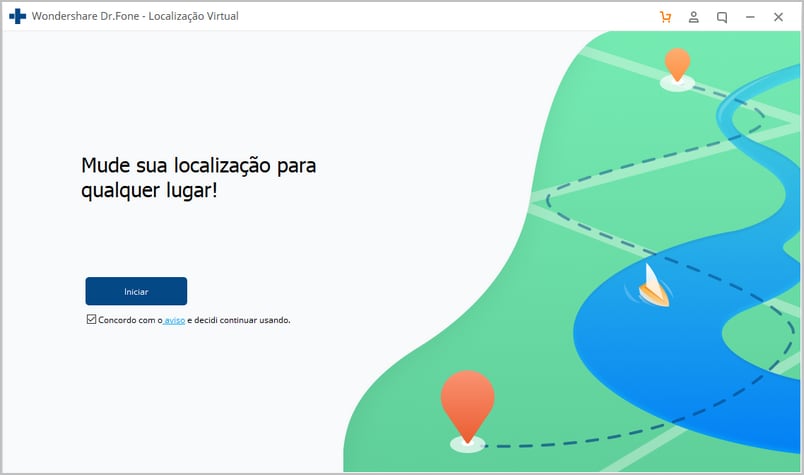
Simulação Entre 2 Pontos
Passo 1: Escolha uma Rota com Uma Paragem
Na página, clique no primeiro ícone no canto superior direito, chamado modo de caminhada. Agora, escolha um lugar de destino no mapa. Surgirá uma pequena caixa que lhe indica a distância desse lugar.
Na parte inferior da tela, você pode escolher quão rápido você deseja viajar. Arraste o controle deslizante de acordo com a sua escolha. Em seguida, clique em “Mover para Aqui”.
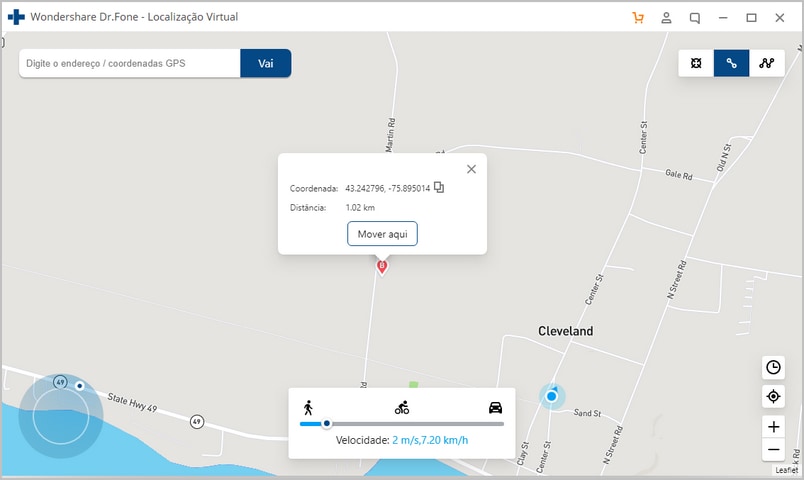
Passo 2: Decida o Número de Movimentos
Use a caixa que apareceu a seguir para indicar ao sistema o número de vezes que você deseja ir e voltar entre os dois lugares selecionados. Ao finalizar isso, clique em “Caminhar”.
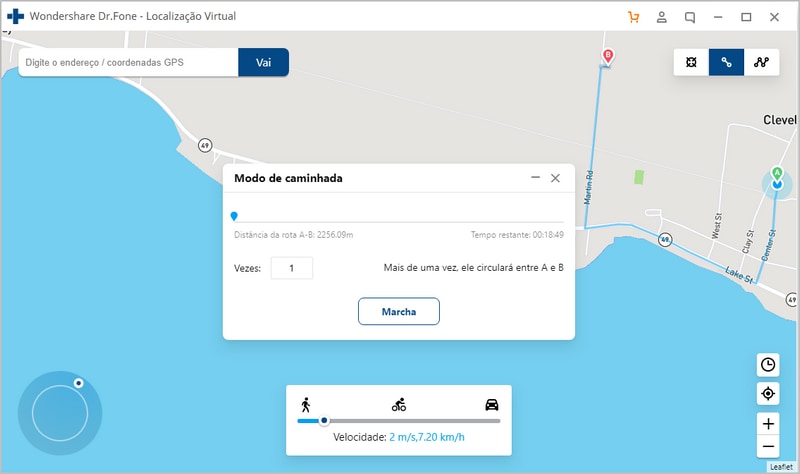
Passo 3: Iniciar a Simulação
Após conseguir isso, você obterá a posição. Ele mostrará a movimentação de acordo com a velocidade de viagem escolhida.
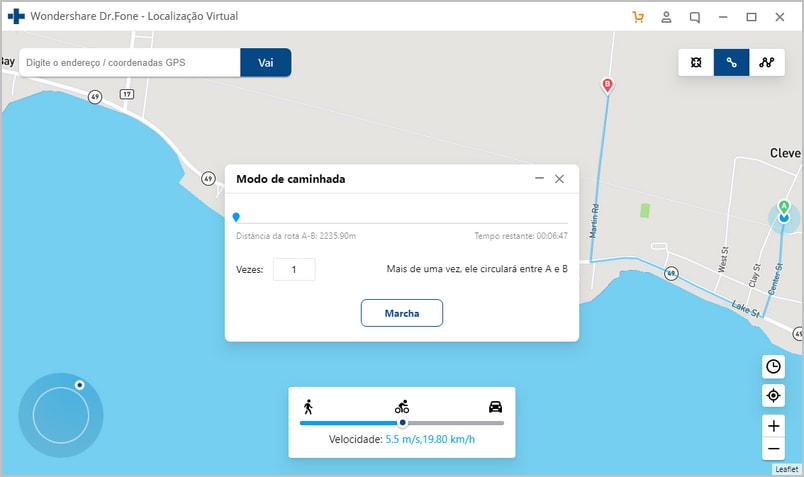
Simular Entre Vários Pontos
Passo 1: Escolha a Rota de Várias Paragens
Comece por escolher o segundo ícone que está no canto superior direito. Agora, escolha todos os lugares onde você quer viajar um a um.
Tal como acima, a caixa informará quão longe estão os lugares. Clique em “Mover para Aqui”. Para além disso, não se esqueça de definir a velocidade de viagem.
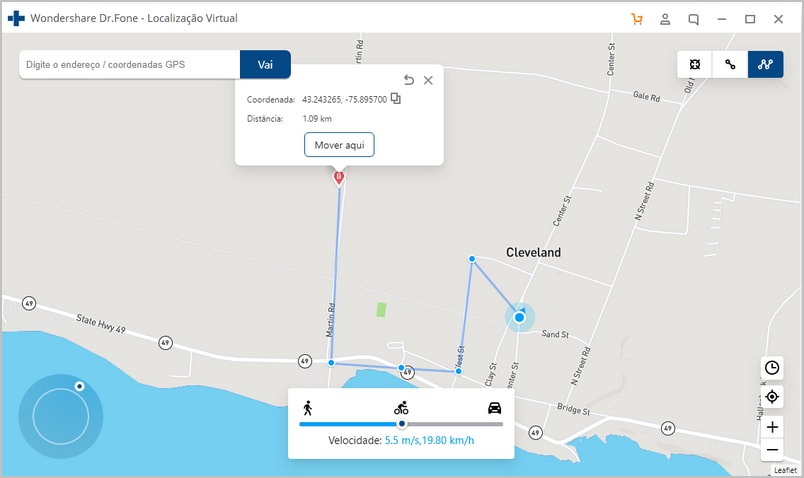
Passo 2: Defina os Tempos de Viagem
Tal como acima, novamente, na próxima caixa, mencione o número de vezes que você deseja viajar. Pressione o botão “Caminhar” depois disso.
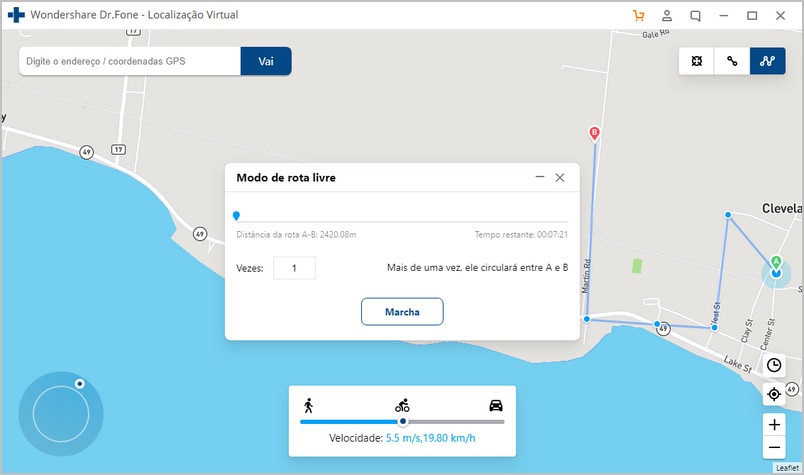
Passo 3: Simular em Vários Lugares
Você vai ver que está virtualmente se movendo na direção que você decidiu. A localização irá mover-se àvelocidade escolhida.
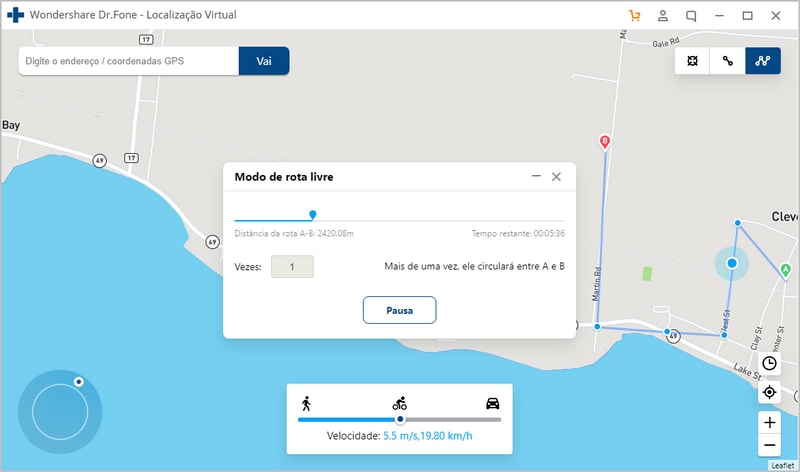
3.839.410 pessoas já baixaram
Categorias
Artigos Recomendados
Localização Virtual
- 1 Localização Virtual de iOS
- Táticas de falsear GPS no Tinder
- Jogue Pokémon GO no PC com KoPlayer
- Radar confiável do Pokemon Go
- Download no Pokemon Go Hack no iOS
- Chocar ovos no Pokemon Go em casa
- Métodos para Falsear GPS no iPhone
- 2 Localização Virtual de Android
- Melhores Aplicativos de GPS Simulada
- Pokemon Go com Joystick no Android
- Falsea GPS no WhatsApp no celular
- Oculta GPS no Snapchat no celular
- 3 Dicas de Jogos









Alexandre Garvalhoso
staff Editor